BitBucket: hoe werkt de issue tracker?
Ontdek waarom en hoe wij de issue tracker van BitBucket gebruiken.
Wat is de issue tracker?
Misschien kent u het wel?! Tijdens een project bent u op een gegeven moment het overzicht kwijt van wat er nog moet gebeuren, wie er verantwoordelijk is voor een bepaalde taak, welke taak de hoogste prioriteit heeft, wat er ook al weer was besproken en/of hoe u de vorige keer dit probleem ook al weer had opgelost. Stond het in uw mail? Had u het telefonisch besproken? Heeft u ergens op een stapel nog een kladpapiertje liggen waar het op staat?
Om dit soort problemen te voorkomen gebruiken wij daarom de issue tracker van BitBucket. Dit is een soort uitgebreid digitaal takenlijstje waarin wij alle vragen van de klant, problemen en taken bij houden. Op deze manier kunnen wij en onze klanten altijd zien wat er gebeurd is, door wie en wat er nog moet gebeuren.
Hoe werkt het?
Als u klant van AlterWeb bent krijgt u van ons een uitnodiging per mail om een account aan te maken bij BitBucket.org of om uw bestaande account te koppelen aan de onze. Hierna kunt u inloggen en komt u in het dashboard van BitBucket.
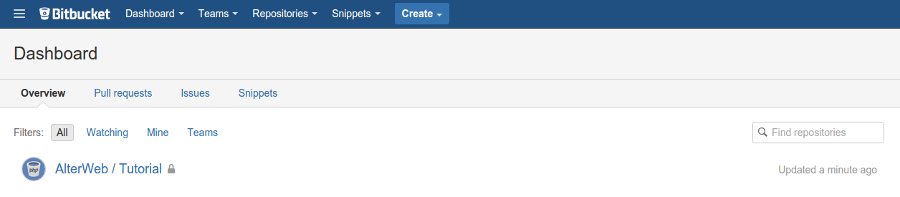
Er van uitgaande dat u een nieuw account heeft aangemaakt ziet u hier één project staan met de naam: AlterWeb / Uw website naam. U kunt hierop klikken waarna u in het overzicht van het project terecht komt. In het linker menu kiest u vervolgens voor de optie: Issues.
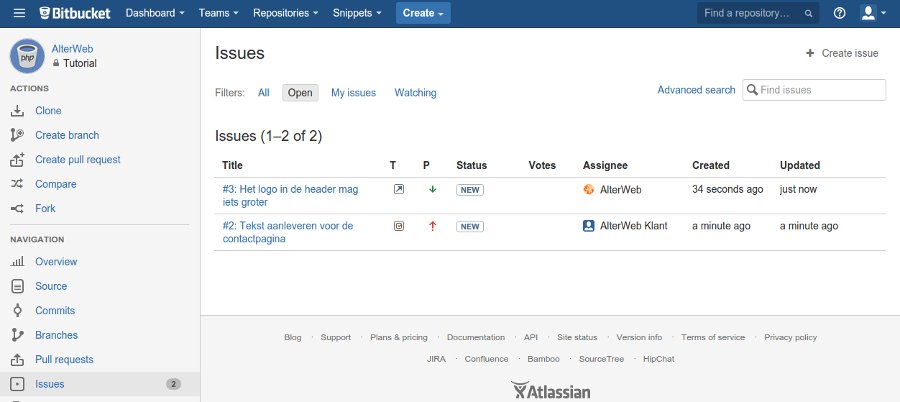
Hier ziet u een overzicht van de openstaande issues (taken). U ziet een title / korte omschrijving, type probleem, prioriteit, status, aantal stemmen om hieraan te werken, de persoon of organisatie die hier verantwoordelijk voor is, wanneer de taak aangemaakt is en tot slot wanneer deze voor het laatst aangepast is.
Reageren op een taak
In dit voorbeeld hebben we al twee taken aangemaakt. Een taak voor de klant en een taak van de klant voor ons. Als we op de taak (#2) klikken voor de klant zien we dat iemand van AlterWeb deze taak heeft aangemaakt. We willen graag van de klant een tekst voor op de contactpagina. Aan de rechter kant zien we meer informatie over de taak zoals wie er verantwoordelijk is voor de taak en de prioriteit.
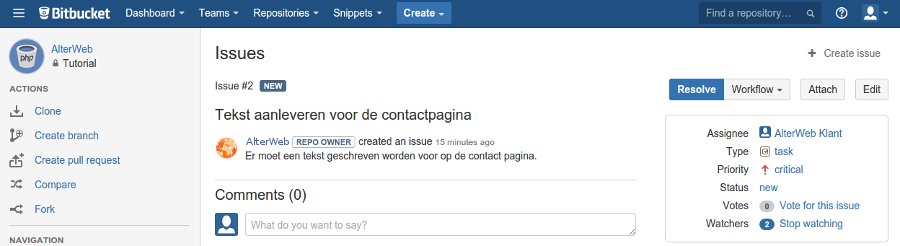
Stel u ziet deze taak en vraagt zich af waaraan deze tekst moet voldoen. U kunt dan heel eenvoudig onder de taak in het tekstveld klikken om deze vraag aan ons te stellen. Als u dit doet, komt er een tekstverwerker tevoorschijn waarmee u makkelijk de vraag kunt stellen en deze eventueel kunt opmaken. Als u hiermee klaar bent drukt u op de knop met de tekst: Comment. Wij worden dan op de hoogte gesteld dat er een vraag is gesteld bij deze taak en reageren hier dan weer op.
Met de gekregen informatie kunt u aan de slag en schrijft u een tekst. Als u deze tekst af heeft gaat u naar de taak en klikt rechtsboven op de Edit knop. U ziet een formulier waar u een aantal onderdelen van de taak kunt aanpassen. Hier past u als eerste de verantwoordelijke (Assignee) aan. U hoeft hier tenslotte nu niets meer mee te doen en draagt de taak over aan ons. Daarna kunt u er voor kiezen om de geschreven tekst te uploaden in een tekstbestand door bij Attachments op de Select files knop te drukken. Een andere optie is om de tekst in het Comment veld te kopiëren. Tot slot klikt u op de Update issue knop en worden wij ingelicht dat we de tekst kunnen plaatsen.
Een nieuwe taak plaatsen
Maar het gebeurd natuurlijk ook dat u een taak voor ons wilt plaatsen zodat wij deze kunnen uitvoeren. Dit doet u door rechtsboven op + Create issue te klikken. U krijgt dan een soort gelijk formulier zoals u kreeg bij het wijzigen van de taak toen u de geschreven tekst plaatste.
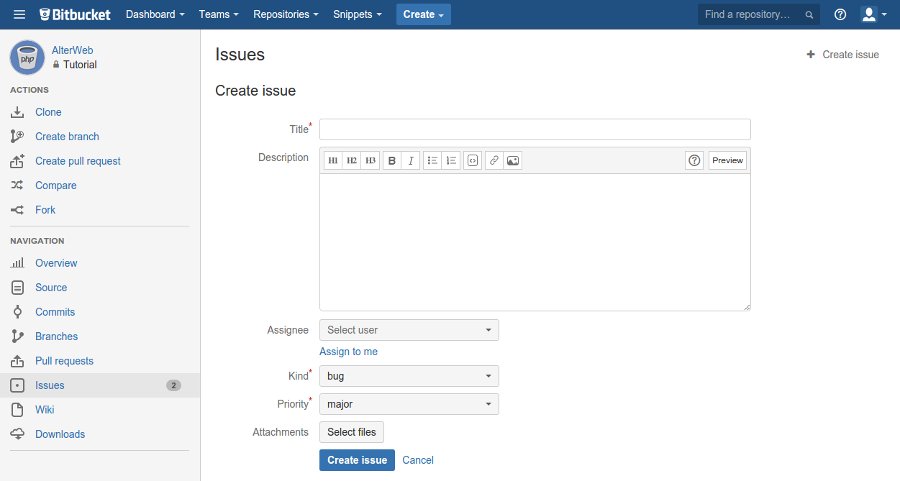
Hier vult u een korte omschrijving van de taak in bij het Title veld. Bij het Description veld kunt u meer uitleg geven over de taak of het probleem. Bij Assignee selecteert u AlterWeb om de taak bij ons neer te leggen. Verder selecteert u het type taak / probleem en de prioriteit waarmee u deze opgelost wilt zien. Denk er bij het geven van een prioriteit aan dat het relatief aan elkaar is. Als u alle taken op de hoogste prioriteit zet betekend dit niet dat ze sneller uitgevoerd worden maar alleen dat wij niet weten welke taken u belangrijker vind dan andere. Tot slot kunt u nog bestanden toevoegen die belangrijk zijn voor de afhandeling van de taak en klikt u op de Create issue knop om de taak te plaatsen.
Nog vragen?
Komt u er toch niet helemaal uit of wilt u iets dat niet beschreven staat in deze tutorial? Neem dan gerust contact met ons op. Het feit dat we dit systeem gebruiken om het overzicht te bewaren neemt niet weg dat we ook altijd per telefoon of mail voor u klaar staan.



